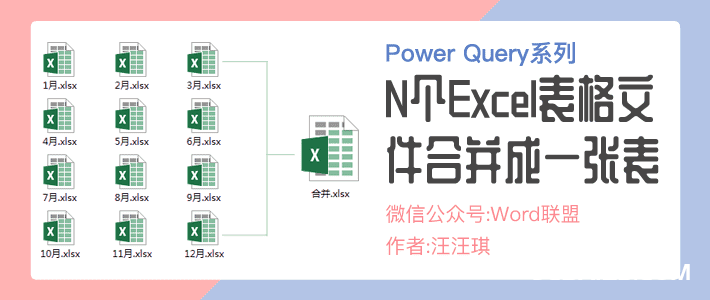
在工作中,我们经常会将多个Excel表格文件合并到一张表中。许多朋友可能会一张表,一张表的去复制到一起,文件少还好,文件太多,就不适合这样去做了。所以,今天特意给大家分享一种即快速,又简单的方法,使用Power Query合并表格。
Excel原始文件
这里,我随便整了12份表格文件,来给大家操作演示一下。
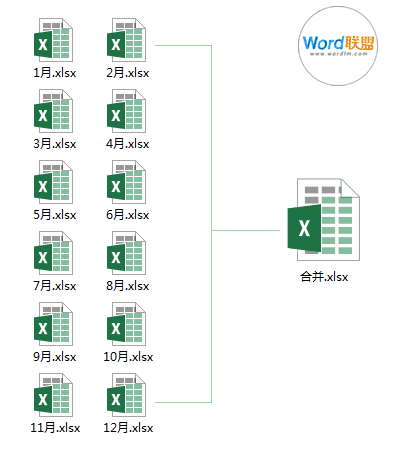
Excel合并多个表格文件
1、新建一个工作簿,然后进入「数据」-「获取和转换」-「新建查询」-「从文件」-「从文件夹」,可以点击“浏览”选定所有需要合并的表格文件所在的文件夹,然后确定。在新弹出的新窗口中,点击底部的「组合」-「合并并转换数据」。
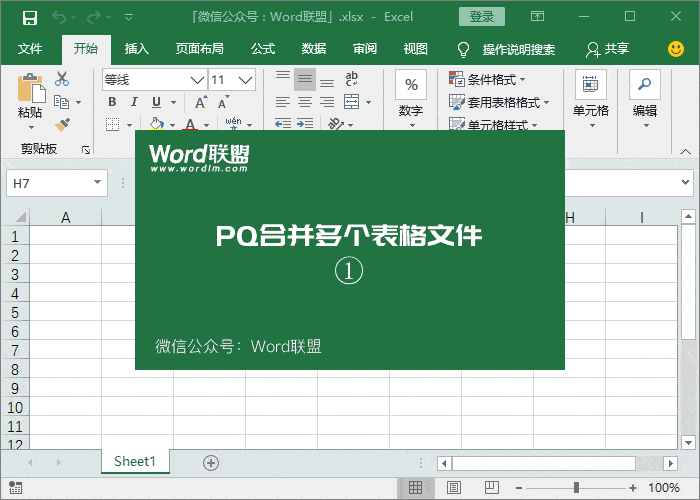
2、选中左侧的「Sheet1」,然后点击「确定」按钮,等待片刻,我们所有的表格文件数据就已经导入到Power Query编辑器中来了。
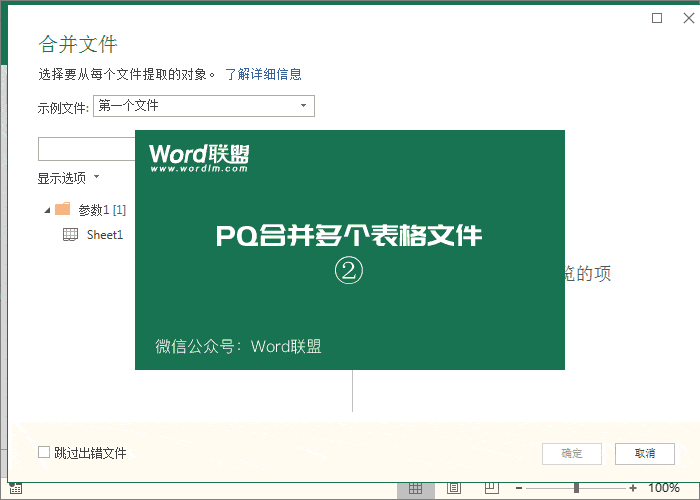
3、点击左上角的「关闭并上载」-「关闭并上载」,OK,现在所有的Excel表格文件就已经全部合并到一个表中了,如果你发现表格内容不全,可以点击「刷新」按钮更新一下。
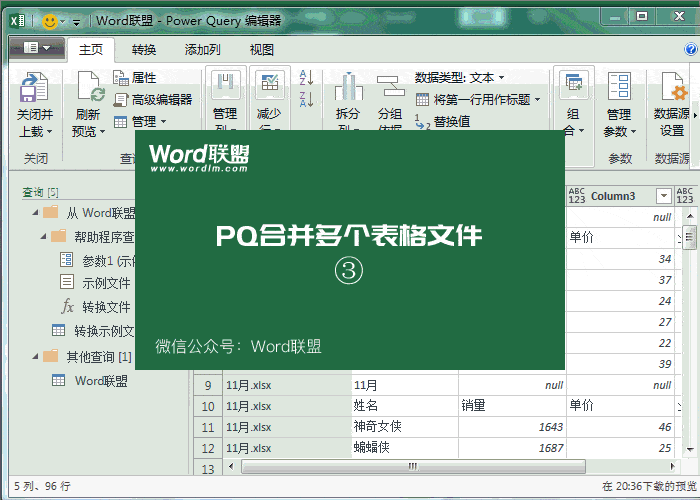

最新评论
下载地址呢
没有下载?
这篇文章写得深入浅出,让我这个小白也看懂了!
这个确实很实用,工作中会经常遇到这个问题。
这个教程还是比较实用的,希望可以对大家有点用。